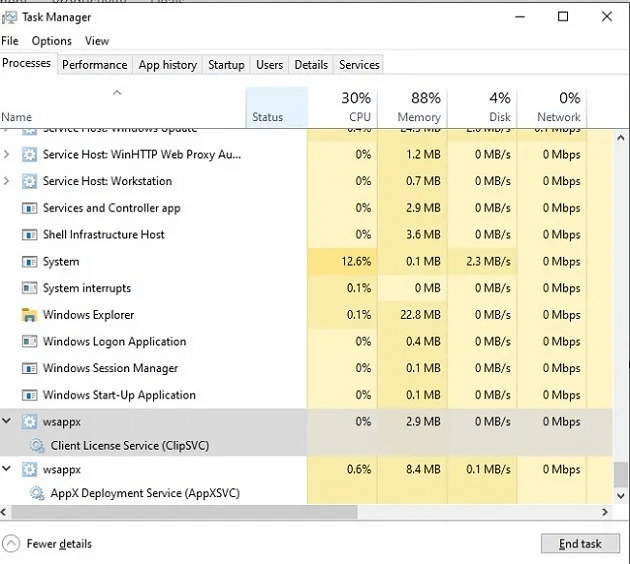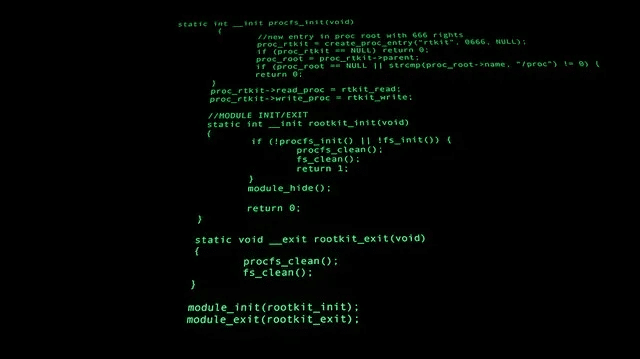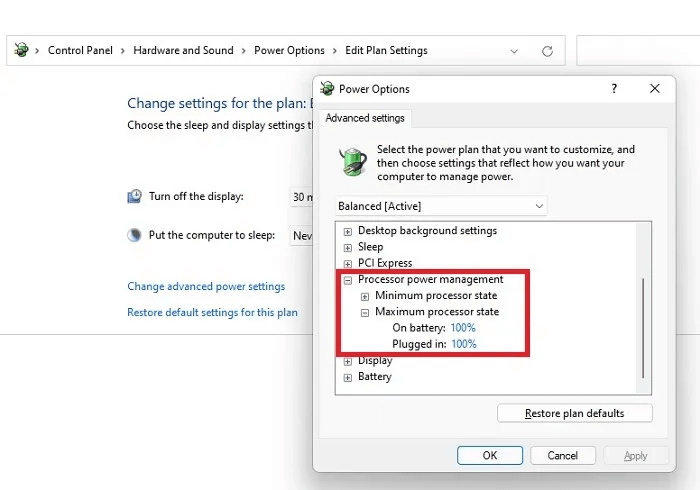如何冷卻過熱的CPU
CPU(或處理器)是計算機的大腦,因此它對於計算機的良好流暢運行至關重要。 在脅迫下,CPU 溫度會開始升高,此時您的計算機可能開始變慢、崩潰,並且從長遠來看,CPU 可能會死機。 以下是冷卻 CPU 的方法 - 從跟踪溫度到查明它有多熱,再到最終解決問題。
如何監控你的cpu溫度
檢查 CPU 溫度非常容易。 如果您使用的是 Windows,那麼 Speccy 是一個很棒的診斷工具,可以告訴您有關計算機的所有信息,包括 CPU 溫度。 微星加力 是另一個用於監控 CPU 和 GPU 溫度的好工具。
Mac用戶可以抓取 舳,它不像 Speccy 那樣詳細,而是作為通知中心的一個小部件放置,以便輕鬆訪問 CPU 和風扇統計信息。 Linux 愛好者可以用一個工具檢查他們的 CPU 溫度 傳感器 .
我的cpu有多熱?
這是事情變得有點複雜的地方。 不同的處理器以不同的方式構建; 因此,他們每個人都有自己的限制,你可以推動他們走多遠。 例如,某些處理器可以忽略 80 攝氏度的溫度,而對其他處理器則嚴重有害。
空閒時
無論處理器型號如何,理想的閒置溫度差別不大。 發生或發生 “閒置的” 當您打開計算機但沒有打開任何東西,並且操作系統沒有執行其他密集操作(如 Windows 的 Superfetch 進程)時。 此時平均怠速溫度在30~40攝氏度左右應該就可以了。
重負荷時
如果您使用的是 Intel CPU,請查看您的處理器規格。 您正在尋找一個名為 “T路口” أو “TJ 馬克斯”。 這個數字是在出現問題之前它可以採取的絕對最大值。 然後,作為一般規則,盡量將處理器溫度始終保持在低於此最大值 20-30C 的範圍內,以確保您不會跟隨危險線。
例如,包含 英特爾酷睿i5-9500 على 100C的結. 如果你使用這個處理程序,你需要確保它永遠不會超過一個範圍 70 إ 80攝氏度。 超微 更簡單一點:你只需要找到一個規範 “最大溫度” 在處理器產品頁面上。 特點是 Ryzen 5 2600X ب的最高溫度 95攝氏度 , 所以盡量讓它小於 65 إ 75度 保持健康的百分比。
識別並減少高 CPU 使用率
一旦確認 CPU 確實過熱,就該嘗試確定可能的原因了。 可能的問題可能出在您計算機的軟件或硬件方面,因此有很多問題可以繞過。
從軟件解決方案開始更容易,因此您可以在 Windows 10 和 Windows 11 中做的第一件事就是按 Ctrl + Shift + Esc 並查看您是否有 高使用率 CPU異常。 較弱的 CPU 通常受到某些 Windows 進程和服務的沉重壓力,我們記下了一個列表 Windows 10 中 CPU 使用率高的常見修復.
1.清潔灰塵
清潔您的計算機可以為您的溫度計創造奇蹟。 如果您的風扇速度似乎太高,您可能需要打開計算機並進行清潔。
過多的灰塵會堵塞風扇和散熱片,但幸運的是,清潔計算機內部很容易。 接觸金屬時請將身體接地,以防止對計算機部件造成電擊。 從 6 英寸的距離使用壓縮空氣,吹掉風扇葉片、電源、主板和所有其他組件上的灰塵塊。 對於難以觸及的地方,請使用蘸有 >90% 異丙醇的棉籤。 如果仍有濕氣,請勿重新啟動計算機。
2.重新安裝散熱器
如果你塗了導熱膏,而 CPU 溫度在幾天的短暫停機後仍未下降,則可能是散熱器安裝不當。 發生這種情況時,散熱器沒有與處理器充分接觸,這會導致處理器過熱。
要解決此問題,只需卸下散熱器並將其放回處理器上即可。 確保它與處理器周圍的安裝點對齊,並使用螺絲刀或通過卡舌將其固定到位,具體取決於散熱器。
3. 購買新的 CPU 冷卻器/散熱器
CPU 冷卻器通過將熱量從 CPU 吸向主板/熱管來保持芯片冷卻。 熱量通過冷凝器從氣體傳遞到液體,並通過散熱片和風扇冷卻。 這種“製冷劑液體”或製冷劑通過蒸發器返回,以便再次使用。
整個過程就是重複利用CPU原來產生的熱量。 如果 CPU 冷卻器/散熱器是舊的,這些熱量將不會被重新利用。 如果您想對此進行更多研究。
了解風冷和液冷之間的區別也很有幫助,這是冷卻 CPU 的兩種主要方式。 使用空氣冷卻時,帶有風扇的散熱器使用導熱膏連接到 CPU。 風扇運轉時,熱量會散發出去。 這是最常見的設置,也是聽到風扇隨著 CPU 使用率增加而運轉得更快的原因。
液體冷卻器使用小帽連接到 CPU。 通過管道和散熱器添加冷卻劑以幫助冷卻 CPU。 風扇與散熱器相連,用於散發積聚的熱量。 雖然您可以構建自己的定制迴路液體冷卻系統,但它的製作難度更大 - 但它的性能比任何其他解決方案都要好得多。
一般來說,液體冷卻器提供更好和更安靜的性能。 然而,空氣冷卻更實惠且更易於維護。
4.重新塗抹導熱膏
導熱膏填充 CPU 處理器和散熱器之間的空隙,有助於有效地傳遞熱量。 在沒有導熱膏的情況下運行 CPU 就像在沒有機油的情況下駕駛汽車。 當您忽略明顯的警告標誌(例如檢查引擎燈)時會發生什麼? 發動機立即故障。
跟著這些步驟:
- 為您的 CPU 選擇合適的導熱膏。 陶瓷是最簡單、用途最廣泛的材料。 每個更長 熱Grizzly Kryonaut و 凝膠 GC-至尊 兩個很棒且負擔得起的選擇。 如果您想要更好的 CPU 性能,請選擇液態金屬導熱膏。 但是,它們很難應用,即使是一個小錯誤也會損壞您的計算機。 程序被考慮 熱灰熊導體 一個不錯的選擇。
- 關閉計算機並斷開所有電纜。
- 輕輕地從處理器上取下散熱器。
- 輕輕清潔散熱器以去除任何殘留的糊狀物。 您可能需要使用 棉籤。 對於不容易去除的任何東西,您可以使用 90% 以上的異丙醇或導熱膏清潔劑,例如 北極清潔.
- 在處理器中間塗抹豌豆大小的導熱膏。 不要超過這個。 它只需要很少的量。 您也可以使用一些細線,甚至可以使用一塊硬紙板或戴手套的手指將它們均勻塗抹。 只是盡量避免在任何其他成分上沾上任何糊狀物。
- 輕輕更換散熱器並重新安裝。
- 用 Spiky 監測幾天的溫度。
理想情況下,應每隔幾年重新放置石膏以獲得最佳性能。 如果您傾向於定期將 CPU 推到極限,就像鐵桿遊戲玩家一樣,您可能需要每年重新申請一次。
5.檢查惡意軟件感染
嚴重的惡意軟件感染會導致 CPU 工作更努力,計算機運行速度變慢。 導致嚴重 CPU 過熱的一些常見惡意軟件感染包括:
- 病毒(系統攻擊者、文件和宏傳播者)
- 特洛伊木馬(後門、rootkit、漏洞等)
- 蠕蟲(電子郵件、互聯網、網絡)
使用大量資源的惡意軟件往往會導致 CPU 溫度過高和風扇噪音大; 一個值得注意的例子是比特幣礦工病毒(Otorun、Kolab、BTMine)。 我們對 Windows Defender 進行了年度審查,發現它與最好的第三方防病毒軟件一樣有效,但如果您想要一個輕量級工具來在其之上添加額外的安全層,這就是地方去。 的Malwarebytes 這是 MTE 的最愛。
6.停止超頻
超頻是指通過 BIOS 設置提高 CPU 速度/時鐘速率,從而提高計算機的整體性能 - 但代價很小:超頻 = 更多 CPU 發熱量 = 更高溫度。 但情況並非總是如此。 如果您投資於良好的散熱器/CPU 冷卻器設置,您的 CPU 應該始終保持涼爽。
但如果你使用低於標準的冷卻系統過度超頻,CPU 就會過熱、節流,甚至可能導致系統故障。 前面我們提到了MSI Afterburner,它也是一款超頻軟件。 這是該工具的超頻指南,其中還顯示瞭如何停止超頻。
7.給你的電腦一些空間
將計算機塔塞進視線之外或防止其損壞的情況並不少見。 但是,計算機需要空間來通風。 如果它幾乎不適合某個地方,請考慮移動它。 你應該在四周至少留出幾英寸的空間。
如果在封閉的計算機機櫃中運行,您可能會遇到更高的 CPU 溫度問題。 您仍然可以將它放在壁櫥中,但可以考慮安裝風扇來散熱,或者在計算機運行時將門打開。
8、更換或加裝換氣扇
如果您的計算機不是專門為高 CPU 使用率和超頻而設計的,則風扇可能無法滿足您的需要。 大多數標準電腦風扇都是為一般使用而設計的。 任何高於此的值,您都會獲得更高的 CPU 溫度。
考慮用性能更高的型號更換 CPU 風扇。 Cool 會更好,因為它有助於整體 CPU 性能和健康。
另一種選擇是安裝機箱風扇,特別是如果您的 CPU 風扇已經是最好的風扇。 顧名思義,這是一個額外的風扇,可以吸收熱量。 或者您可以選擇使用進氣和排氣風扇的雙重方法。 一個是吸入冷空氣,另一個是吸入熱空氣。 請務必匹配風扇以避免計算機出現任何壓力問題。 一些運作良好的選項包括: 海盜船 ML120 و Corsair AF140 LED 低噪音散熱風扇 و Cooler Master Sleeve Bearing 80mm 靜音風扇.
最後一個要檢查的風扇是電源風扇。 如果它不能正常工作並且您沒有機箱風扇,則沒有風扇可以從您的計算機中吸取熱量。 如果清潔後它仍然不能正常工作,請考慮更換它以幫助散熱整個外殼。
9.電纜清潔
在你的情況下添加組件很好——但如果你留下一團亂麻的電纜就不行了。 無論您擁有何種冷卻系統,如果一束電纜阻塞了風扇,空氣就不會很好地消散。 您需要做的就是整理電纜,使它們遠離風扇和 CPU。 這可能包括使用電纜紮帶和粘鉤將電纜拉開,甚至盡可能使用較短的電纜。
10.使用筆記本電腦散熱器
對於筆記本電腦用戶,您不能真正使用上述某些選項,例如添加更多風扇。 但是,您可以使用筆記本電腦散熱器。 這些風扇配備有助於為筆記本電腦散熱的風扇。 它還兼作筆記本電腦支架。 如果您在玩遊戲或執行其他 CPU 密集型任務時傾向於將膝上型電腦放在膝上,它會很好用。 您需要一個空閒的 USB 端口才能使其正常工作。
它包括一些最受歡迎的選項 Havit HVF2056 筆記本電腦散熱墊和 ICE COOREL RGB 筆記本電腦散熱墊 وLiANGSTAR筆記本電腦散熱墊.
11. 在 Windows 中調整您的 CPU 設置
雖然它並不總是理想的解決方案,但您可以在 Windows 中調整 CPU 設置以減少過熱問題。 降低最大設置有助於防止您的 CPU 被 100% 使用。 這也降低了高溫。 這個想法是在性能和溫度之間找到一個舒適的中間值。
去 “開始” أو “搜索” 並輸入 “控制板” , 然後打開 “控制板”。
選擇 “硬件和聲音 -> 電源選項 -> 更改計劃設置 -> 更改高級電源設置。”
擴張 處理器電源管理 و “最大處理器狀態”. 將百分比更改為 80 或 90。然後查看幾天后 CPU 溫度的變化情況。 盡量保持接近 100。 如果下降太多,您將看到性能顯著下降。
經常問的問題
Q1. 讓我的電腦解鎖對我有幫助嗎?
回答。 不。 聽起來可能很奇怪,但密封罐的效果要好得多。 否則,您的風扇會吸入大量灰塵和碎屑,從而導致 CPU 溫度升高。 此外,電腦的所有部件最好保持清潔。
Q2. 是我的 CPU 宕機了嗎?
回答。 過熱會導致 CPU 發生故障。 但是,高 CPU 溫度通常並不表示您的 CPU 即將死機。 相反,您會看到啟動問題和隨機崩潰。
但是當 CPU 變得太熱時,您的計算機也會崩潰。 如果發生這種情況,您的 CPU 可能還沒有問題。 您只需要關注以上幾點,以降低您未來的 CPU 溫度。
Q 3. 我應該讓我的 CPU 在重新啟動計算機之前冷卻下來嗎?
回答。 如果您的計算機關閉並感覺很熱,請先讓它冷卻,然後再重新打開。 否則,您的 CPU 將再次過熱。 記下您一直在做什麼,看看您是否對計算機要求過多。 或檢查是否有其他問題,如風扇臟、風扇不轉、缺少導熱膏等。
Q4. 我必須更換包裝嗎?
回答。 如果您的舊機箱不能提供太多通風,您可能需要考慮升級到新的電腦機箱。 有些已經內置了風扇,而且除了背面之外,它們還可能有通風側面。 您將需要更頻繁地使用一些壓縮空氣來清潔它們,但它們冷卻得更好。
綜上所述
希望您的計算機現在狀態良好,但它也可能受到流氓 Windows 更新的影響。 查看我們的指南以了解詳情 最新的 Windows 10 問題 以及如何修復它。 另一項重要的健康檢查是您的硬盤驅動器,我們已為您提供保障 監控 SSD 或 HDD 狀態 還。